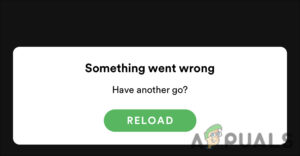Содержание:
Spotify поставляется с функцией ‘Активность друзей’, которая позволяет вам просматривать активность прослушивания друзей, за которыми вы следили на Spotify. Изначально эта функция была включена по умолчанию и автоматически отображала активность ваших друзей, если они явно не включили ‘Приватный сеанс’;.
Однако в последнее время появилось довольно много жалобы пользователей, что они не могут просматривать активность друзей в приложении, даже если эта опция включена в Настройках.

В этом руководстве мы расскажем вам о нескольких эффективных методах устранения неполадок, которые помогли пользователям, так что давайте приступим!
Дважды проверьте с друзьями
У всех, кто в настоящее время транслирует свою активность прослушивания в Friend Activity Feed без явного согласия, трансляция будет отключена. Если вы хотите просмотреть активность вашего друга, ему нужно будет снова войти в приложение.
Стоит отметить, что Spotify недавно изменил все учетные записи на “не делиться”, так как делиться активностью считалось проблемой конфиденциальности, поскольку пользователи должны были явно выбирать ‘Частный режим’, если они не хотели, чтобы их друзья просматривали их активность.
Мы рекомендуем вам дважды проверить своих друзей, чтобы убедиться, что они не включили режим «не делиться» на своих аккаунтах Spotify. Однако, если ваши друзья уже настроили параметры, перейдите к следующему шагу ниже.
Исключите Spotify из брандмауэра
В случае брандмауэра с пользовательскими правилами ваша локальная установка Spotify может быть не в состоянии эффективно взаимодействовать с вашим сервером. Это может вызвать проблемы с некоторыми функциями приложения, например с функцией активности друзей.
Несколько пользователей, которые ранее сталкивались с этой проблемой, сообщили, что они смогли решить ее, установив правило исключения для Spotify, чтобы брандмауэр не блокировал его.
- Откройте Запустите диалоговое окно, нажав ключ Windows + R.
- Type ‘управление брандмауэром.cpl‘ в текстовом поле диалогового окна и нажмите кнопку Войдите на сайт.
- Это приведет к запуску окна Defender. Оттуда, нажмите на Разрешить приложение или функцию через брандмауэр Windows Defender.

Разрешение приложения или функции - В следующем окне нажмите на Изменить настройки кнопку .
- Найти Spotify в списке приложений, указанных на вашем экране, и убедитесь, что оба пункта Публичный и Личные ячейки связанные с ним, отмечены галочкой.

- После этого перезагрузите компьютер и проверьте, сохраняется ли проблема активности друзей.
Переустановите Spotify
Если вам не удалось решить проблему с помощью вышеописанного быстрого метода, возможно, вам потребуется переустановить Spotify. Это позволит устранить ошибки и другие ошибки повреждения, которые могут быть причиной проблемы. Надеюсь, это поможет решить проблему с активностью друзей раз и навсегда.
Вот что вам нужно сделать шаг за шагом:
- Войдите в систему под учетной записью администратора в Windows, если вы используете стандартную учетную запись пользователя.
- Тип Now Панель управления в области поиска на панели задач и нажмите Откройте.
- Нажмите на кнопку Деинсталлировать программу как показано ниже.

- Теперь вы должны увидеть список приложений, установленных на вашем компьютере. Найдите Spotify в этом списке и щелкните его правой кнопкой мыши.
- Выберите Деинсталлируйте из контекстного меню и следуйте процедуре на экране для завершения процесса.

Деинсталляция Spotify
После того как вы удалили Spotify, пришло время удалить его данные из системы, выполнив следующие действия:
- Запустите File Explorer и перейдите к пункту Этот компьютер.
- Теперь перейдите в указанное ниже место.
C:\Users\YOURUSERNAME\AppData\Roaming\Spotify
- Для того чтобы просмотреть AppData папку, вам может понадобиться включить опцию, позволяющую просматривать скрытые файлы и папки. Перейдите в раздел «Просмотр» на вкладке меню File Explorer и нажмите на кнопку «Скрытые элементы» в разделе Показать/скрыть.
- Теперь удалите содержимое папки Spotify. Вы также можете удалить всю папку целиком.
- Наконец, снова загрузите Spotify и проверьте, можете ли вы теперь просматривать активность друзей.